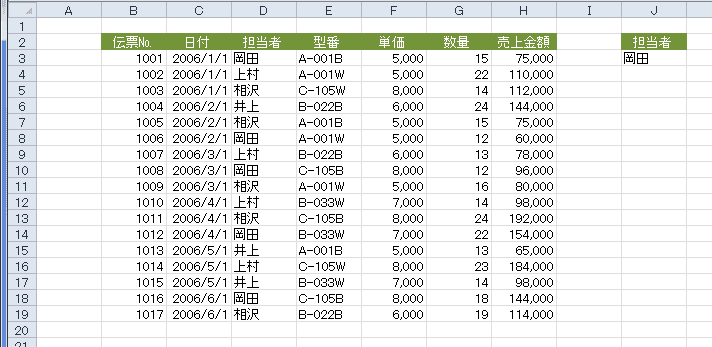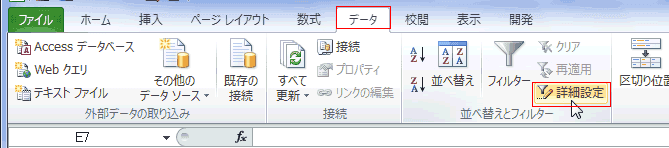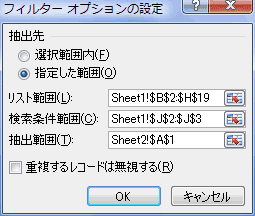-
よねさんのExcelとWordの使い方 »
-
エクセル2010基本講座:目次 »
-
フィルター(データ抽出) »
-
詳細設定を使った別シートへのデータ抽出
詳細設定を使った別シートへのデータ抽出 topへ
- フィルターオプションの設定を使って、別シートにデータを抽出する方法です。
- 別のシートに抽出する場合には、抽出先シートをアクティブにした状態で操作します。
- 【問題】Sheet1のデータ表から抽出条件を満たすデータをSheet2へ抽出しなさい。
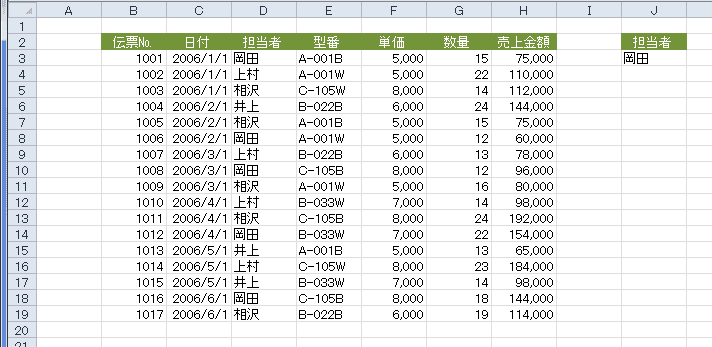
- 【操作手順】
- Sheet2を表示し、A1セルを選択します。
(ポイント:別のシートに抽出する場合には、抽出先をアクティブにした状態で操作します。)
- [データ]タブの[並べ替えとフィルタ]グループにある[詳細設定]を実行します。
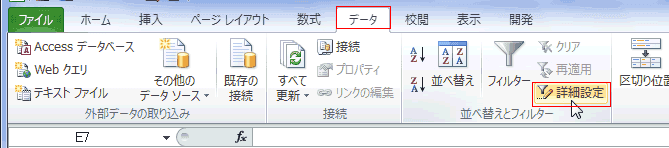
- (注1) この時複数のセルを選択した状態ですと警告メッセージが表示されます。
一つのセルを選択した状態だと、警告は表示されません。

- (注2) また下記の「列見出しを含むリスト・・・」の警告が表示されることもあります。
この時は、気にせず「OK」をクリックすると先に進めます。

- 「フィルターオプションの設定」ダイアログで設定をします。
- リスト範囲 : Sheet1!$B$2:$H$19
- 検索条件範囲:Sheet1!$J$2:$J$3
- 抽出先の『指定した範囲』にチェックを入れます。
抽出範囲 : Sheet2!$A$1 とします。
- [OK]ボタンをクリックします。
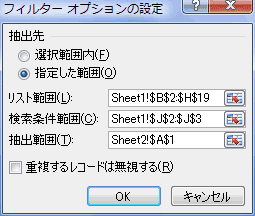
- Sheet2にデータが抽出されました。

よねさんのExcelとWordの使い方|エクセル2010基本講座:目次|フィルター(データ抽出)|詳細設定を使った別シートへのデータ抽出